CAD中如何选择一个图层上的全部对象?
Hello!大家好,我是阿广,今天小编来分享一下“CAD中如何选择一个图层上的全部对象?”这篇文章,我们每天分享有用的知识,下面小编就来分享一下吧,大家一起来学习吧!(⊃‿⊂)

原料/工具
AutoCAD 2014
设备系统:Lenovo ideapad 500;Windows 10
方法/步骤
第1步
开启CAD,菜单栏中,点击工具。
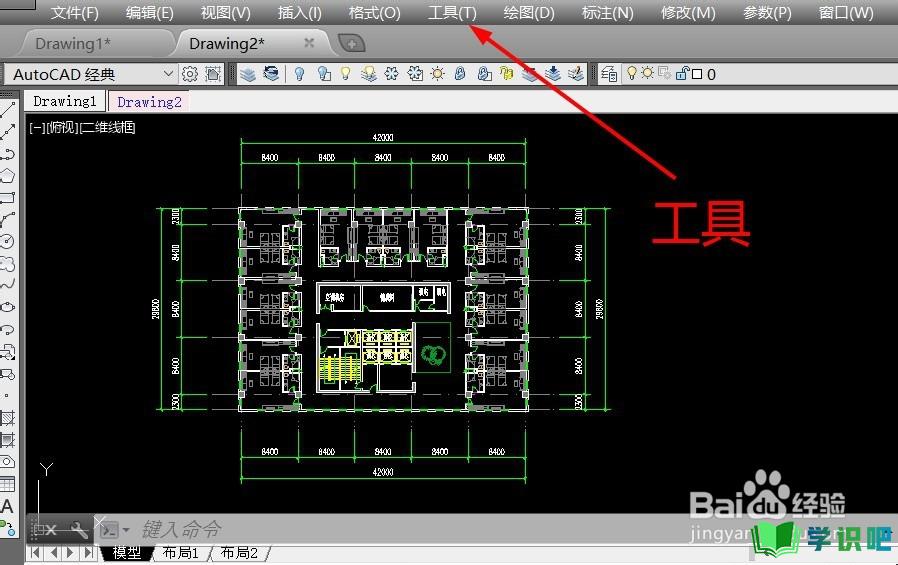
第2步
工具菜单中,点击快速选择。
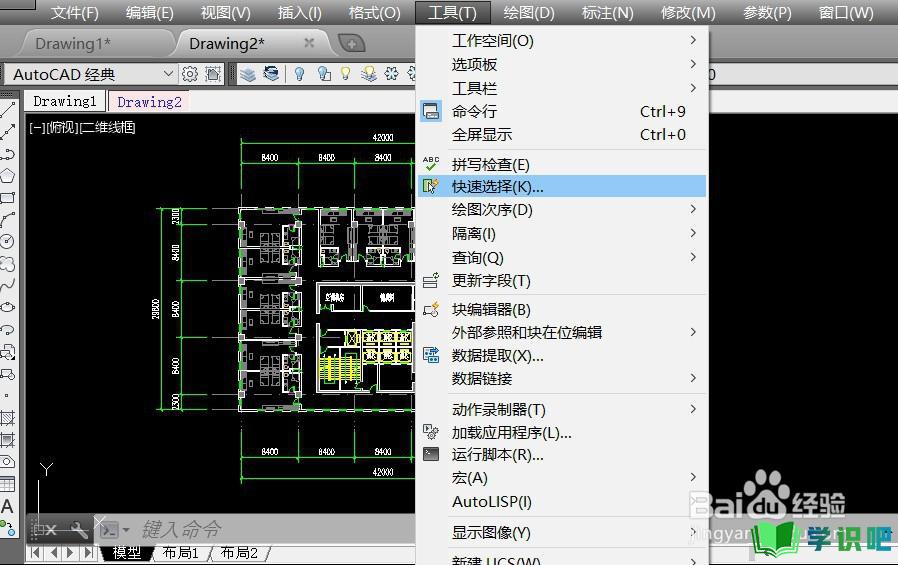
第3步
快速选择窗口,设置为应用到全部图形,特性选择图层。
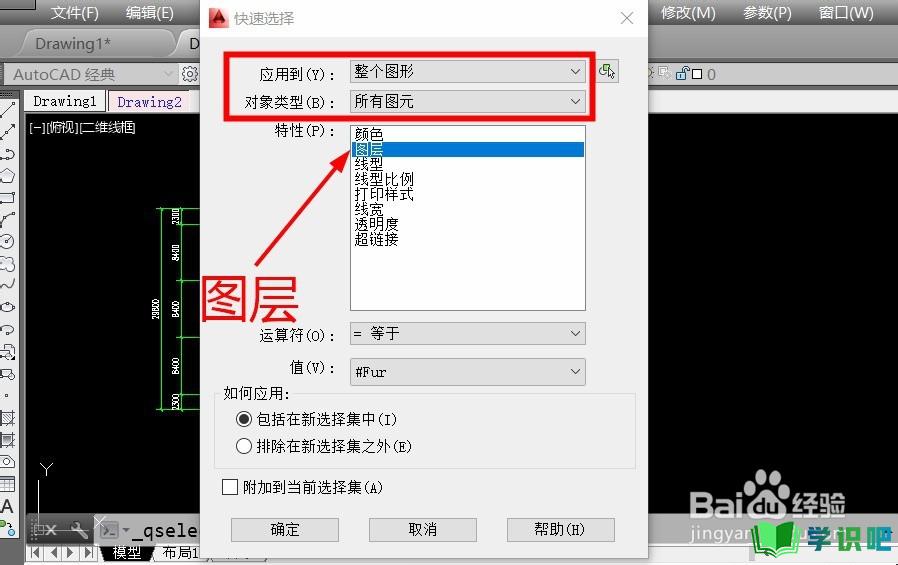
第4步
运算符设置为:=等于,值设置为图层名称,点击确定。
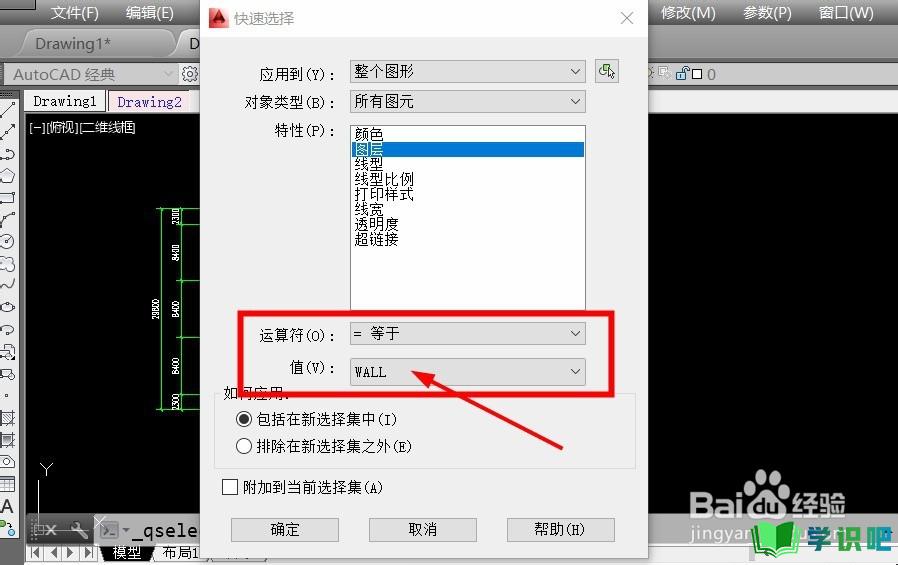
第5步
点击确定后,系统会自动选择,值对应的图层内容。
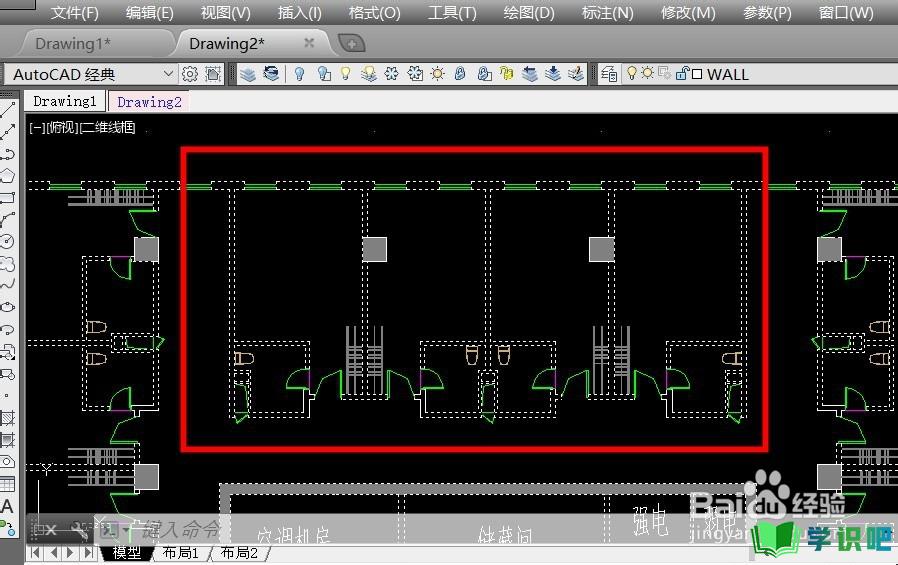
方法总结
1,使用CAD开启图纸文件。
2,在菜单栏中,点击工具——快速选择。
3,应用到全部图形,特性选择图层。
4,运算符设置为:=等于,值设置为图层名称。
5,点击确定,系统自动选中设置图层的全部内容。
温馨提示
以上“CAD中如何选择一个图层上的全部对象?”的内容小编就分享到这里了,希望小编今天分享的内容能够帮助小伙伴们解决问题,希望小编今天分享的内容对大家有所帮助,如果觉得还不错就给点个赞支持一下小编吧!(⊃‿⊂)
